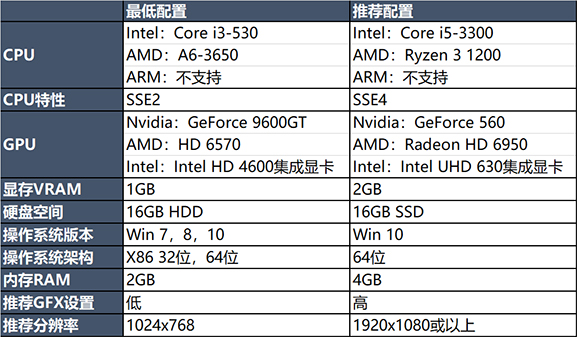你刚刚开机,准备打开某个程序或文件,却发现电脑桌面上的图标全部消失了,怎么办?这种情况下,不要慌,按照以下步骤逐个排查就能解决问题。
检查桌面设置
首先,检查一下桌面设置。在电脑桌面上右键单击,选择“查看”,看看是否误打误撞地将图标设置为“大图标”、“中等图标”或“列表”。如果是这种情况,只要将图标设置为“小图标”就能看到所有的桌面图标了。
恢复桌面图标
如果桌面设置没有问题,那么就需要通过Windows自带的恢复桌面图标功能来解决问题。方法如下:
右键单击电脑桌面,选择“个性化”。
在左侧菜单栏中,点击“更改桌面图标”。
在弹出的框框中,勾选需要恢复的图标。
单击“应用”和“确定”,然后关闭窗口。这时,你会发现桌面图标已经恢复了。
启动资源管理器
如果上述两种方法都不起作用,那就需要启动资源管理器了。方法如下:
按下“Ctrl + Alt + Del”组合键,弹出任务管理器。
在任务管理器中,选择“文件”->“新建任务”。
在弹出的“新建任务”窗口中,输入“explorer.exe”(不含引号),然后单击“确定”。
这时,你会发现资源管理器重新启动了,桌面上的图标也全部恢复了。
总结
电脑桌面图标突然不见了,可以先检查桌面设置,看看是否有误操作,然后通过Windows自带的恢复桌面图标功能来解决问题。如果仍然无法解决,可以尝试启动资源管理器。
总之,不要惊慌,按照以上步骤逐个排查,相信问题一定能够迎刃而解。